WPS Excel给单元格填充渐变色的方法
时间:2024-02-06 13:36:21作者:极光下载站人气:190
很多小伙伴在对表格文档进行编辑时都会选择使用Wps软件,因为在wps软件中,我们可以使用各种工具对表格文档中的数据进行处理,还可以对表格文档中的单元格进行颜色或图案填充。有的小伙伴想要给表格文档中的单元格填充渐变颜色,这时我们只需要选中单元格,然后右键单击打开设置单元格格式选项,接着在图案设置页面中打开填充效果选项,接着在弹框中设置好渐变颜色以及底纹样式,最后点击确定选项即可。有的小伙伴可能不清楚具体的操作方法,接下来小编就来和大家分享一下WPS excel给单元格填充渐变色的方法。
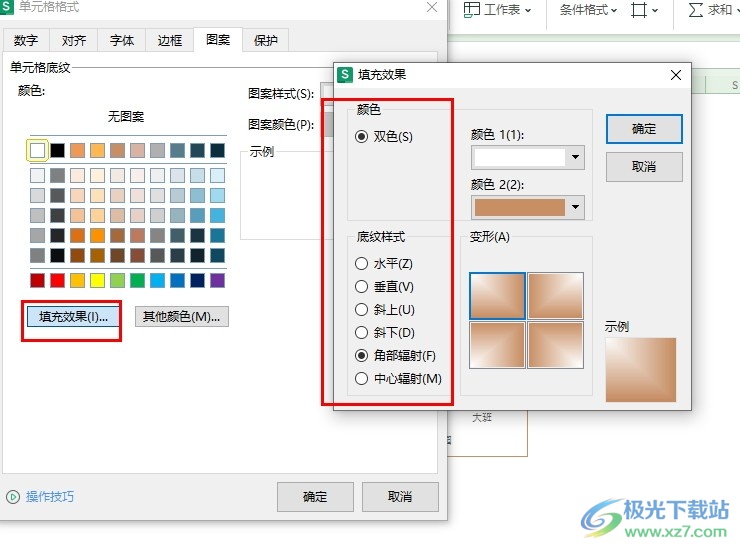
方法步骤
1、第一步,我们先点击打开电脑中的WPS软件,然后在WPS页面中双击打开一个表格文档
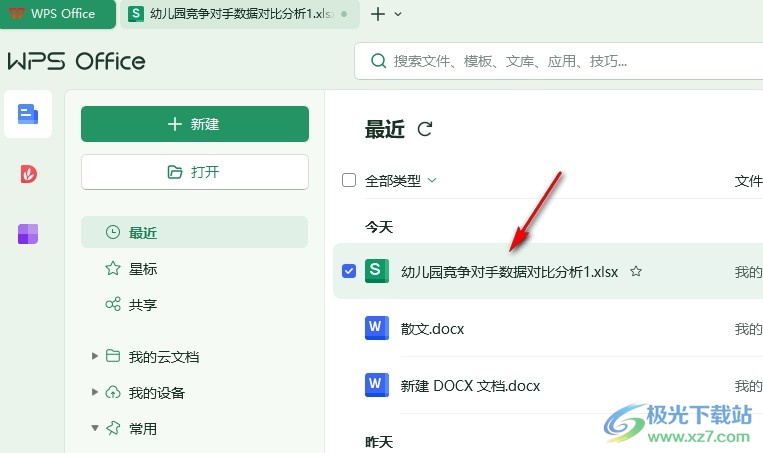
2、第二步,我们打开表格文档之后,在表格文档页面中选中需要添加渐变色的单元格,接着右键单击打开“设置单元格格式”选项
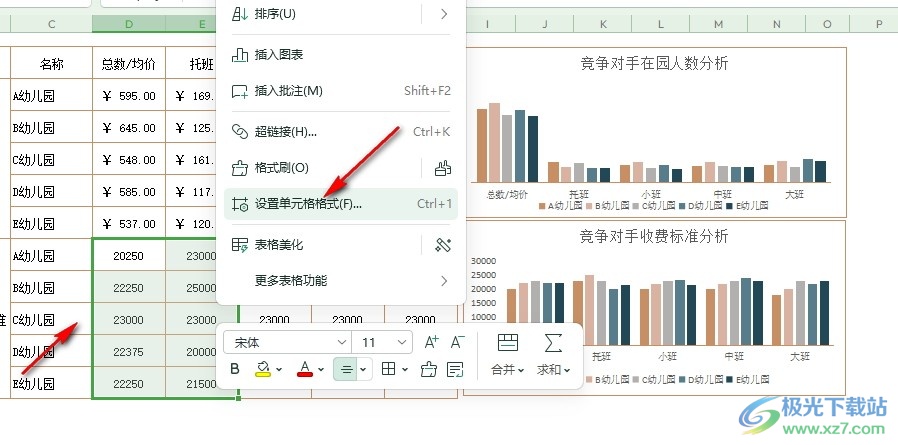
3、第三步,打开设置单元格格式弹框之后,我们在图案设置页面中点击打开“填充效果”选项
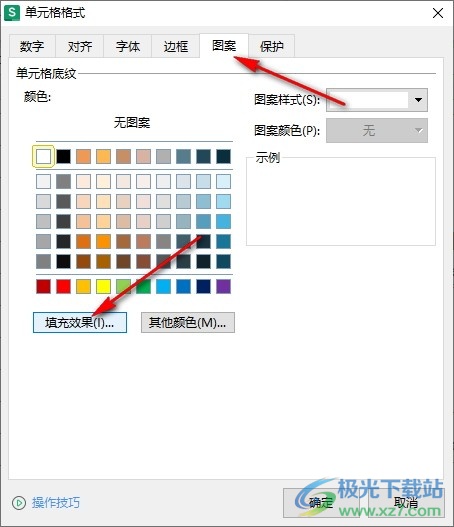
4、第四步,进入填充效果设置页面之后,我们先设置好渐变的两个颜色,再设置好底纹样式,最后点击确定选项即可
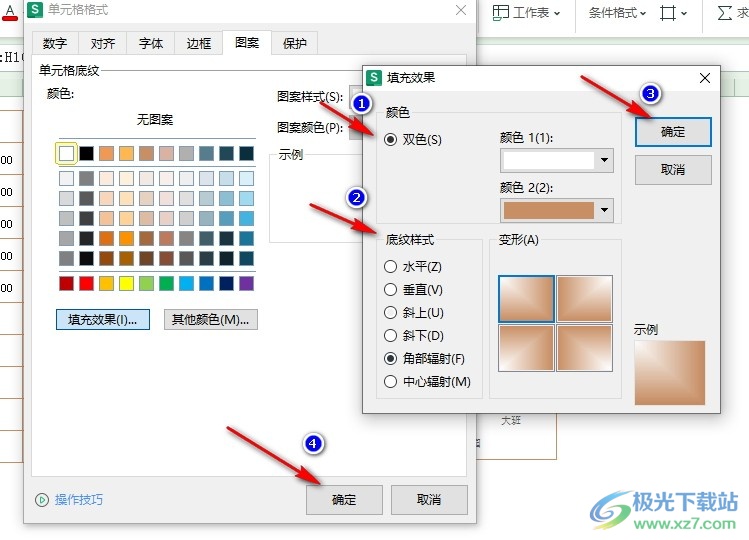
5、第五步,点击确定选项之后,我们就能看到选中的单元格都填充上渐变颜色了
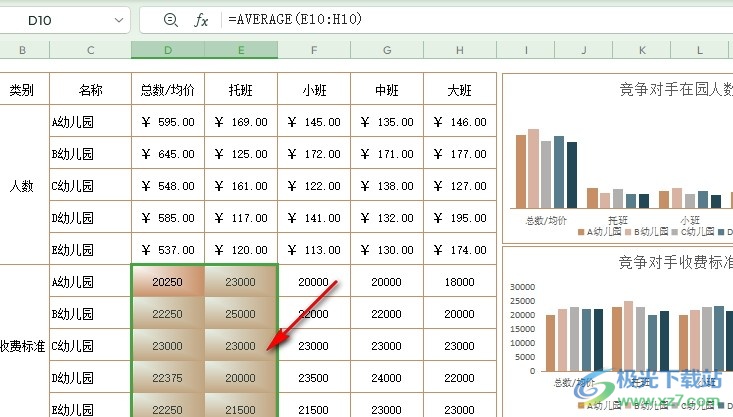
以上就是小编整理总结出的关于WPS Excel给单元格填充渐变色的方法,我们在WPS的表格文档编辑页面中选中单元格,然后右键单击打开设置单元格格式选项,接着在图案设置页面中打开填充效果选项,接着选择好渐变颜色以及底纹样式,最后点击确定选项即可,感兴趣的小伙伴快去试试吧。

大小:240.07 MB版本:v12.1.0.18608环境:WinAll, WinXP, Win7, Win10
- 进入下载
相关推荐
相关下载
热门阅览
- 1百度网盘分享密码暴力破解方法,怎么破解百度网盘加密链接
- 2keyshot6破解安装步骤-keyshot6破解安装教程
- 3apktool手机版使用教程-apktool使用方法
- 4mac版steam怎么设置中文 steam mac版设置中文教程
- 5抖音推荐怎么设置页面?抖音推荐界面重新设置教程
- 6电脑怎么开启VT 如何开启VT的详细教程!
- 7掌上英雄联盟怎么注销账号?掌上英雄联盟怎么退出登录
- 8rar文件怎么打开?如何打开rar格式文件
- 9掌上wegame怎么查别人战绩?掌上wegame怎么看别人英雄联盟战绩
- 10qq邮箱格式怎么写?qq邮箱格式是什么样的以及注册英文邮箱的方法
- 11怎么安装会声会影x7?会声会影x7安装教程
- 12Word文档中轻松实现两行对齐?word文档两行文字怎么对齐?
网友评论